在使用电脑上网时,有时会遇到电脑无法连接网络的情况,其中常见的问题之一就是DNS配置错误。DNS(域名系统)是互联网上用于将域名转换为IP地址的系统,如果DNS配置错误,将导致电脑无法准确地解析域名,并且无法连接到目标网站。本文将介绍如何解决这一问题,恢复电脑的网络连接。
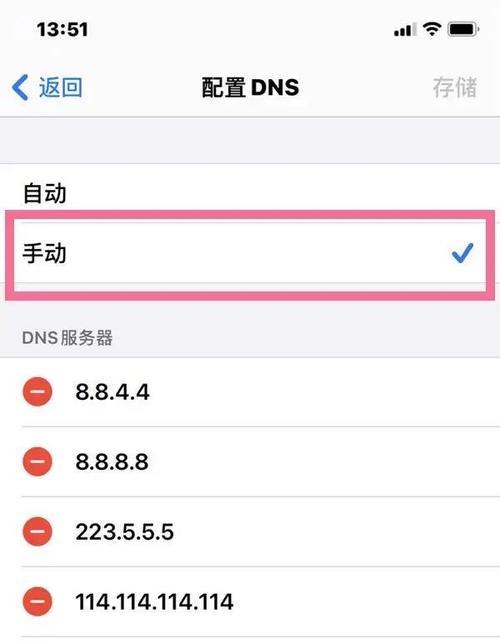
一、检查网络连接状态
我们需要确认电脑是否真的无法连接网络。可以通过查看电脑右下角的网络连接图标来判断。如果图标上显示“无网络连接”或“有限连接”,那么很可能是由于DNS配置错误导致的网络问题。
二、确认DNS服务器地址
在开始解决DNS配置错误之前,我们需要确认当前电脑所使用的DNS服务器地址。可以通过打开命令提示符窗口,输入命令“ipconfig/all”来查看。在输出结果中,找到“首选DNS服务器”和“备用DNS服务器”的地址。
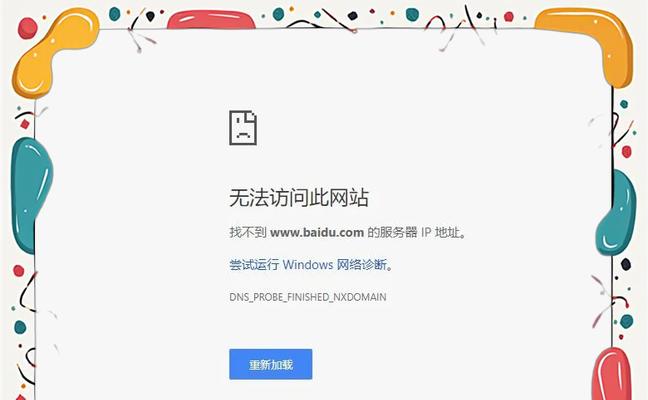
三、修改DNS服务器地址为默认设置
如果之前手动修改过DNS服务器地址,可能会导致配置错误。我们可以将DNS服务器地址修改为默认设置,以恢复网络连接。在“网络和共享中心”中找到当前网络连接,右击选择“属性”,双击“Internet协议版本4(TCP/IPv4)”,将DNS服务器地址设置为自动获取。
四、刷新DNS缓存
DNS缓存中存储了已经解析过的域名和相应的IP地址,如果其中出现错误的解析结果,就会导致无法上网。我们可以通过刷新DNS缓存来解决这个问题。打开命令提示符窗口,输入命令“ipconfig/flushdns”并回车即可刷新DNS缓存。
五、重新启动路由器和电脑
有时,DNS配置错误可能是由于路由器或电脑的临时故障引起的。我们可以尝试重新启动路由器和电脑,以解决这个问题。首先将路由器断电,等待一段时间后再重新插上电源;接着,关闭电脑,等待片刻后再重新启动。

六、尝试使用公共DNS服务器
如果以上方法都无法解决问题,可以尝试使用公共DNS服务器来代替默认的DNS服务器。例如,谷歌提供了公共的DNS服务器地址,可以在网络设置中手动将DNS服务器地址修改为谷歌的DNS服务器地址。
七、检查防火墙设置
防火墙可能会阻止电脑与特定的DNS服务器进行通信,导致DNS配置错误。我们可以检查防火墙设置,确保相关的端口和协议没有被阻止。
八、检查安全软件设置
一些安全软件也可能会干扰网络连接,导致DNS配置错误。我们可以暂时关闭或修改安全软件的设置,然后重新尝试连接网络,看是否能够解决问题。
九、更新网络驱动程序
网络驱动程序过时或不兼容也可能导致DNS配置错误。我们可以尝试更新网络驱动程序,可以在设备管理器中找到网络适配器,右击选择“更新驱动程序软件”来进行更新。
十、检查路由器设置
如果多台电脑都无法连接网络,那么可能是路由器的设置问题。我们可以进入路由器管理界面,检查是否有关DNS的设置选项,并进行相应调整。
十一、联系网络服务提供商
如果尝试了以上方法仍然无法解决问题,那么可能是网络服务提供商的问题。我们可以联系网络服务提供商,向他们反映问题,并寻求技术支持。
十二、重置网络设置
如果经过多次尝试仍然无法解决DNS配置错误,我们可以尝试重置网络设置。在“网络和共享中心”中找到“更改适配器设置”,右击选择“属性”,在“常规”选项卡中找到“重置”按钮,点击后将网络设置恢复到默认状态。
十三、清除浏览器缓存
浏览器缓存中可能存储了错误的DNS解析结果,导致无法上网。我们可以在浏览器设置中清除缓存,然后重新尝试连接网络。
十四、使用网络故障排除工具
操作系统提供了一些网络故障排除工具,可以帮助我们识别并解决网络连接问题。我们可以尝试使用这些工具来找出DNS配置错误的原因,并进行修复。
十五、
通过检查网络连接状态、确认DNS服务器地址、修改DNS配置、刷新DNS缓存等方法,我们可以解决DNS配置错误导致的电脑无法上网问题。如果以上方法都无效,那么可能需要进一步检查防火墙、安全软件、路由器设置等方面的问题,或者寻求网络服务提供商的技术支持。最重要的是要保持耐心,并逐步排查问题,直到恢复网络连接为止。


